Rimuovere le app che aprono truffe come Windows Defender - Security Warning
TruffaConosciuto anche come: Windows Defender - Security Warning truffa del supporto tecnico
Ottieni una scansione gratuita e controlla se il tuo computer è infetto.
RIMUOVILO SUBITOPer utilizzare tutte le funzionalità, è necessario acquistare una licenza per Combo Cleaner. Hai a disposizione 7 giorni di prova gratuita. Combo Cleaner è di proprietà ed è gestito da RCS LT, società madre di PCRisk.
"Windows Defender - Security Warning", istruzioni di rimozione
Cos'è "Windows Defender - Security Warning"?
Di norma, i truffatori dietro truffe del supporto tecnico come questa tentano di indurre gli utenti a credere che i loro computer siano infetti, che ci siano alcuni errori, ecc.. Vogliono che gli utenticontattino il numero fornito e paghino denaro per servizi e software non necessari . In alcuni casi i truffatori dietro tali pagine tentano di indurre i visitatori a fornire un accesso remoto al loro computer. Nella maggior parte dei casi gli utenti finiscono su tali pagine attraverso altre pagine dubbie, facendo clic su annunci ingannevoli o quando alcune PUA installate aprono tali pagine per loro. In ogni caso, gli utenti non visitano intenzionalmente pagine di truffe come questa. Vale la pena ricordare che questa pagina è ospitata utilizzando il servizio Amazon AWS fornito da Amazon. È comune che i truffatori ed i criminali informatici utilizzino questo servizio per scopi dannosi.
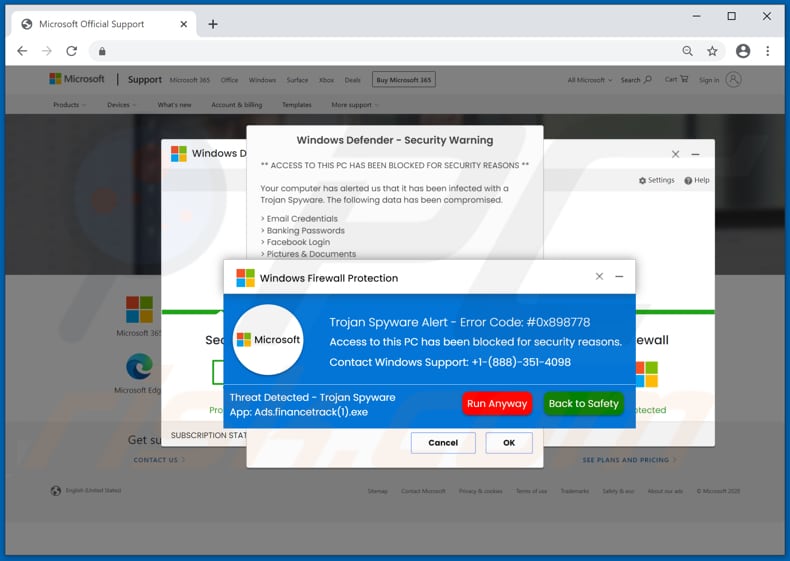
Come indicato nelle finestre pop-up che appaiono dopo aver visitato questo sito Web di supporto tecnico, è stato rilevato un Trojan, uno spyware con il codice di errore # 0x898778 e l'accesso al computer è stato bloccato. Anche informazioni come email, credenziali di Facebook, password bancarie, immagini e documenti sono state compromesse. Per ripristinare l'accesso al computer, correggere l'errore rilevato e rimuovere le minacce rilevate, i visitatori sono incoraggiati a chiamare il numero + 1-(888)-351-4098. Di norma, quando vengono contattati i truffatori dietro a siti Web come questo, cercano di vendere agli utenti ignari del software non necessario o inducendoli a pagare per alcuni servizi non necessari. Inoltre, è normale che chiedano agli utenti un'autorizzazione per accedere ai propri computer in remoto. In tali casi, utilizzano l'accesso fornito per rubare informazioni sensibili, infettare i computer con alcuni malware(es, ransomware, Trojan) o per altri scopi dannosi. In ogni caso, le truffe del supporto tecnico devono essere ignorate. Come accennato nell'introduzione, molto spesso gli utenti finiscono su tali pagine perché hanno dei PUA progettati per promuovere (aprire) tali pagine installate su un browser e computer.
È comune che le PUA siano progettate non solo per aprire pagine non affidabili (come le truffe del supporto tecnico), ma anche per raccogliere varie informazioni e pubblicare annunci pubblicitari. Raccolgono dettagli come indirizzi IP, geolocalizzazione, indirizzi di siti Web visitati, query di ricerca immesse, ecc. In alcuni casi sono anche in grado di accedere a informazioni sensibili. Il problema è che i loro sviluppatori potrebbero vendere i dati raccolti a terze parti (potenzialmente criminali informatici) o utilizzarli in modo improprio per generare entrate in altri modi. Inoltre, le PUA possono essere progettate per offrire coupon, banner, pop-up, sondaggi ed altri tipi di annunci. Quando si fa clic, la maggior parte di questi annunci apre siti Web inaffidabili, a volte eseguono script progettati per causare il download e l'installazione di alcune PUA.
| Nome | Windows Defender - Security Warning truffa del supporto tecnico |
| Tipo di minaccia | Phishing, truffa, ingegneria sociale, frode |
| Falsi proclami | Il sito web ha rilevato spyware, trojan ed errori |
| Numero del falso supporto tecnico | +1-(888)-351-4098 |
| Sintomi | Messaggi di errore falsi, avvisi di sistema falsi, errori popup, scansione del computer falsa. |
| Metodi distributivi | Siti Web compromessi, annunci pop-up online non autorizzati, applicazioni potenzialmente indesiderate. |
| Danni | Perdita di informazioni private sensibili, perdita monetaria, furto di identità, possibili infezioni da malware. |
| Rimozione dei malware (Windows) |
Per eliminare possibili infezioni malware, scansiona il tuo computer con un software antivirus legittimo. I nostri ricercatori di sicurezza consigliano di utilizzare Combo Cleaner. Scarica Combo CleanerLo scanner gratuito controlla se il tuo computer è infetto. Per utilizzare tutte le funzionalità, è necessario acquistare una licenza per Combo Cleaner. Hai a disposizione 7 giorni di prova gratuita. Combo Cleaner è di proprietà ed è gestito da RCS LT, società madre di PCRisk. |
"Trojan Spyware Alert", "ERROR # 0x6a4-0xf9fx3999", "Activation Failed! (Error Code 001)" e "Windows Error Code: DLL011150" sono esempi di altre truffe del supporto tecnico. Come accennato nei paragrafi precedenti, i truffatori dietro tali siti Web tentano di ingannare i visitatori ignari facendogli credere che ci sia qualcosa di sbagliato nel sistema operativo o computer e chiamando il numero fornito. Il loro obiettivo principale è estrarre un po 'di denaro o consentire loro di accedere ai computer da remoto. Se un browser apre spesso siti Web di questo tipo, è molto probabile che su di esso siano installati alcuni PUA.
Come sono state installate applicazioni potenzialmente indesiderate sul mio computer?
È normale che gli utenti scarichino ed installino programmi che hanno le impostazioni "Personalizzate", "Avanzate" o altre nelle loro configurazioni senza modificarle. Pertanto, consentono di scaricare ed installare anche le PUA incluse. Di norma, le suddette impostazioni possono essere utilizzate per rifiutare offerte di download ed installazione di PUA. Questo metodo di distribuzione delle PUA è noto come "raggruppamento". In alcuni casi, download ed installazioni indesiderati possono essere causati da clic su annunci pubblicitari ingannevoli e inaffidabili. Tuttavia, solo quelli progettati per eseguire determinati script.
Come evitare l'installazione di applicazioni potenzialmente indesiderate?
Molto spesso downloader di terze parti, installatori, pagine non ufficiali, reti peer-to-peer come client torrent, eMule, ecc. Vengono utilizzati come strumenti per distribuire vari PUA. Pertanto, file e programmi devono essere scaricati da siti Web ufficiali e tramite collegamenti per il download diretto. I programmi di download ed installazione che hanno impostazioni come "Personalizzate", "Avanzate", "Manuali" spesso includono offerte per scaricare e / o installare software potenzialmente indesiderato. Le suddette impostazioni dovrebbero essere sempre controllate prima di completare download e installazioni. Anche gli annunci intrusivi che appaiono su siti Web discutibili e non ufficiali non devono essere cliccati, possono essere progettati per aprire vari siti Web potenzialmente dannosi o causare download e installazioni indesiderati. Se sono presenti estensioni, plug-in e componenti aggiuntivi sospetti, indesiderati, sconosciuti installati su un browser o programmi di questo tipo installati sul sistema operativo, è necessario rimuoverli e disinstallarli. Se il tuo computer è già infetto da PUA, ti consigliamo di eseguire una scansione con Combo Cleaner Antivirus per Windows per eliminarli automaticamente.
Aspetto della truffa pop-up (GIF) "Windows Defender - Avviso di sicurezza":
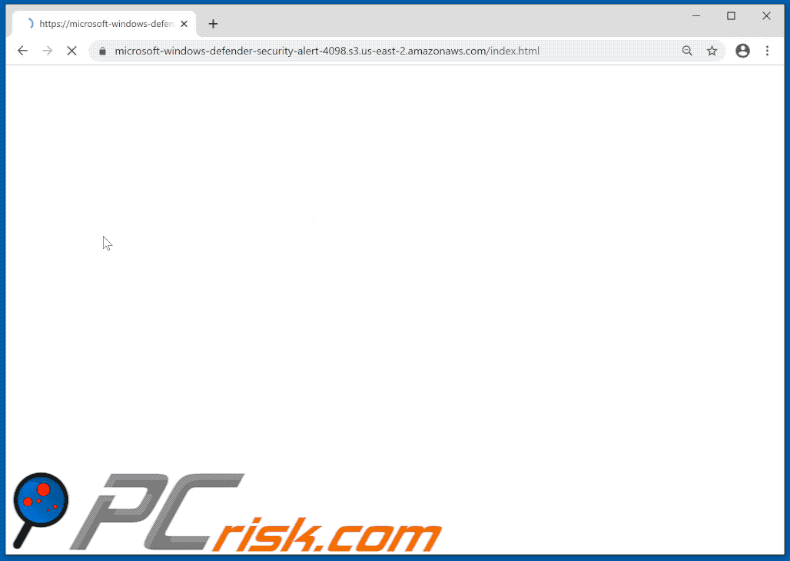
Testo presentato nella finestra pop-up iniziale:
Windows Firewall Protection
Microsoft
Trojan Spyware Alert - Error Code: #0x898778
Access to this PC has been blocked for security reasons.
Contact Windows Support: +1-(888)-351-4098
Threat Detected - Trojan Spyware
App: Ads.financetrack(1).exe
Run Anyway Back to Safety
Testo nella seconda finestra pop-up:
Windows Defender - Security Warning
** ACCESS TO THIS PC HAS BEEN BLOCKED FOR SECURITY REASONS **
Your computer has alerted us that it has been infected with a Trojan Spyware. The following data has been compromised.
> Email Credentials
> Banking Passwords
> Facebook Login
> Pictures & Documents
Windows Defender Scan has found potentially unwanted Adware on this device that can steal your passwords, online identity, financial information, personal files, pictures or documents.
You must contact us immediately so that our engineers can walk you through the removal process over the phone.
Call Microsoft Support immediately to report this threat, prevent identity theft and unlock access to this device.
Closing this window will put your personal information at risk and lead to a suspension of your Windows Registration.
Call Microsoft Support: +1-(888)-351-4098 (USA Toll Free)
OK Cancel
Testo in background:
Error: Unknown System Failure!
Contact Support
+1-(888)-351-4098
(USA Toll Free)
LIVE CHAT
Windows Defender Scan
Settings Help
You Are Protected
Protection Updates: Current
Last Scan: Not available | Quick Scan
Licenses Used: 1 of 5 | Install on Another Device
Security Protected Identity Protected Performance Protected Firewall Protected
SUBSCRIPTION STATUS: 2 Days Remaining
Rimozione automatica istantanea dei malware:
La rimozione manuale delle minacce potrebbe essere un processo lungo e complicato che richiede competenze informatiche avanzate. Combo Cleaner è uno strumento professionale per la rimozione automatica del malware consigliato per eliminare il malware. Scaricalo cliccando il pulsante qui sotto:
SCARICA Combo CleanerScaricando qualsiasi software elencato in questo sito, accetti le nostre Condizioni di Privacy e le Condizioni di utilizzo. Per utilizzare tutte le funzionalità, è necessario acquistare una licenza per Combo Cleaner. Hai a disposizione 7 giorni di prova gratuita. Combo Cleaner è di proprietà ed è gestito da RCS LT, società madre di PCRisk.
Menu:
- Cos'è "Windows Defender - Security Warning"?
- STEP 1. Disinstalla le applicazioni ingannevoli utilizzando il Pannello di controllo.
- STEP 2. Rimuovi estensioni canaglia da Google Chrome.
- STEP 3. Rimuovi plug-in potenzialmente indesiderati da Mozilla Firefox.
- STEP 4. Rimuovi estensioni canaglia da Safari.
- STEP 5. Rimuovi plug-in non autorizzati da Microsoft Edge.
- STEP 6. Rimuovi l'adware da Internet Explorer.
Rimozione di applicazioni potenzialmente indesiderate:
Windows 10:

Pulsante destro del mouse nell'angolo in basso a sinistra dello schermo, nel menu di accesso rapido selezionare Pannello di controllo. Nella finestra aperta scegliere Disinstalla un programma.
Windows 7:

Fare clic su Start ("Windows Logo" nell'angolo in basso a sinistra del desktop), scegli Pannello di controllo. Individuare Programmi e fare clic su Disinstalla un programma.
macOS (OSX):

Fare clic su Finder, nella finestra aperta selezionare Applicazioni. Trascinare l'applicazione dalla cartella Applicazioni nel Cestino (che si trova nella Dock), quindi fare clic con il tasto destro sull'icona del Cestino e selezionare Svuota cestino.
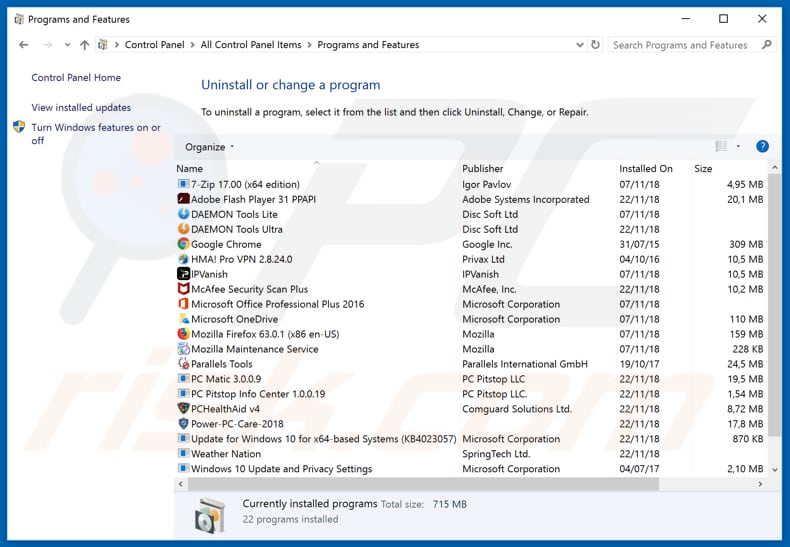
Nella finestra di disinstallazione programmi: cercare ogni programma sospetto recentemente installato, selezionare queste voci e fare clic su "Disinstalla" o "Rimuovi".
Dopo la disinstallazione, eseguire la scansione del computer alla ricerca di eventuali componenti indesiderati rimasti o infezioni di malware possibili con Il miglior software anti-malware.
SCARICA il programma di rimozione per infezioni da malware
Combo Cleaner controlla se il tuo computer è infetto. Per utilizzare tutte le funzionalità, è necessario acquistare una licenza per Combo Cleaner. Hai a disposizione 7 giorni di prova gratuita. Combo Cleaner è di proprietà ed è gestito da RCS LT, società madre di PCRisk.
Rimuovere estensioni fasulle dai browser:
Video che mostra come rimuoverele estensioni pericolose del browser:
 Rimuovere componenti aggiuntivi malevoli da Google Chrome:
Rimuovere componenti aggiuntivi malevoli da Google Chrome:
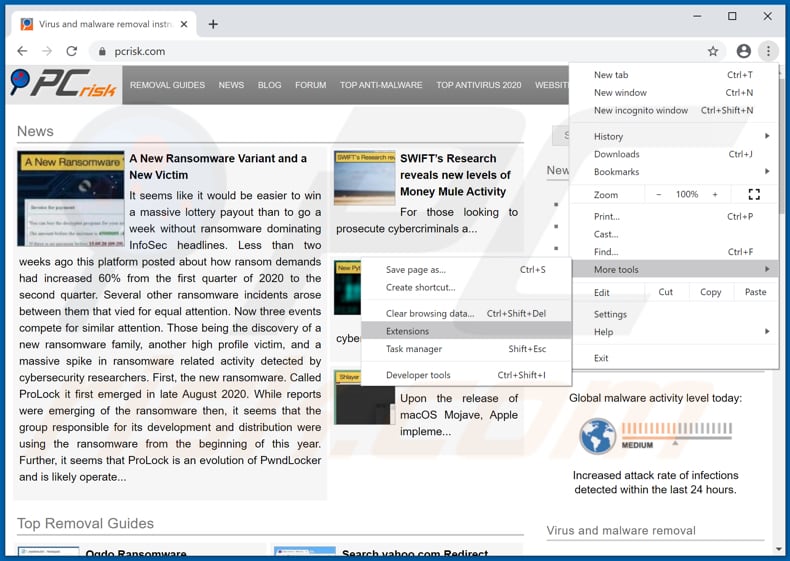
Fare clic sull'icona di menu Chrome ![]() (in alto a destra di Google Chrome), selezionare "Strumenti" e fare clic su "Estensioni". Individuare ogni app sospetta recentemente installata e fare clic sull'icona del cestino.
(in alto a destra di Google Chrome), selezionare "Strumenti" e fare clic su "Estensioni". Individuare ogni app sospetta recentemente installata e fare clic sull'icona del cestino.
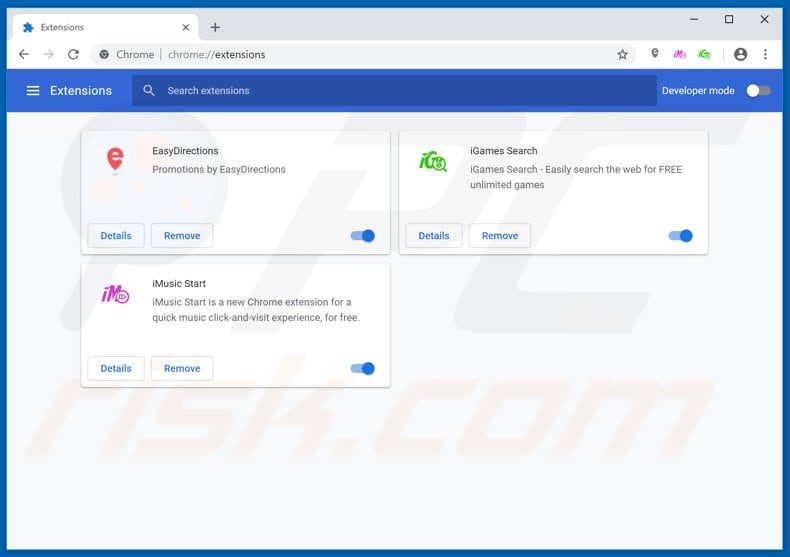
Metodo opzionale:
Se continuate ad avere problemi con la rimozione di windows defender - security warning truffa del supporto tecnico, resettate le impostazioni di Google Chrome. Cliccate sull'icona menu du Chrome ![]() (nell'angolo in alto a destra di Google Chrome) e selezionate Impostazioni. Scendete fino in fondo. Cliccate sul link Avanzate….
(nell'angolo in alto a destra di Google Chrome) e selezionate Impostazioni. Scendete fino in fondo. Cliccate sul link Avanzate….

Scendete fino in fondo alla pagina e cliccate su Ripristina (Ripristina le impostazioni originali).

Nella finestra che si aprirà, confermate che volete ripristinare Google Chrome cliccando su Ripristina.

 Rimuovere plug-ins canaglia da Mozilla Firefox:
Rimuovere plug-ins canaglia da Mozilla Firefox:
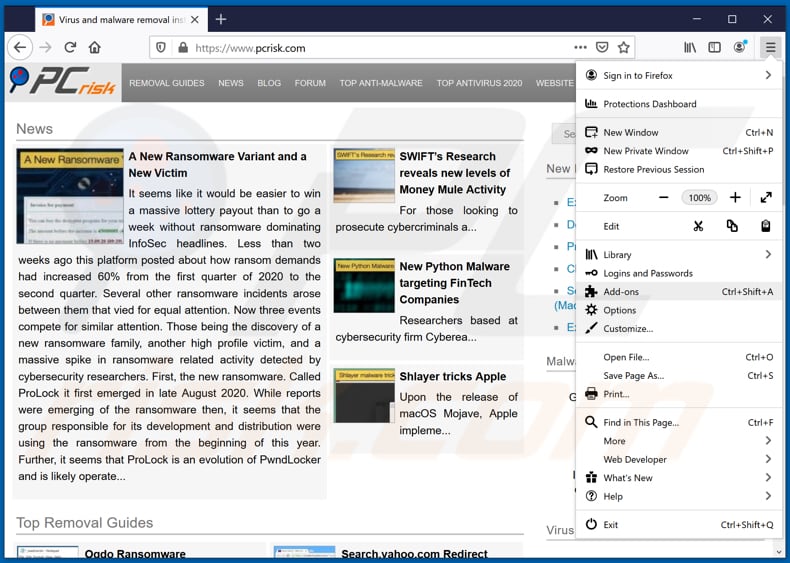
Fai clic sul menu Firefox![]() (nell'angolo in alto a della finestra principale), selezionare "componenti aggiuntivi". Clicca su "Estensioni", nella finestra che si apre, cercare e rimuovere ogni plug in sospetto recentemente installato.
(nell'angolo in alto a della finestra principale), selezionare "componenti aggiuntivi". Clicca su "Estensioni", nella finestra che si apre, cercare e rimuovere ogni plug in sospetto recentemente installato.
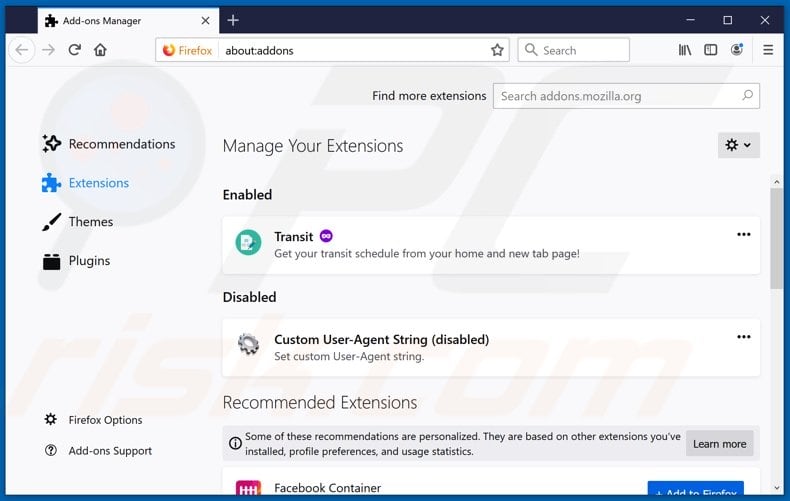
Metodo Opzionale:
Gli utenti di computer che hanno problemi con la rimozione di windows defender - security warning truffa del supporto tecnico, possono ripristinare le impostazioni di Mozilla Firefox.
Apri Mozilla Firefox, in alto a destra della finestra principale fare clic sul menu Firefox, ![]() nel menu aperto fare clic sull'icona Open Menu Guida,
nel menu aperto fare clic sull'icona Open Menu Guida, ![]()

Selezionare Informazioni Risoluzione dei problemi.

nella finestra aperta fare clic sul pulsante Ripristina Firefox.

Nella finestra aperta confermare che si desidera ripristinare le impostazioni di Mozilla Firefox predefinite facendo clic sul pulsante Reset.

 Rimuovi estensioni malevole da Safari:
Rimuovi estensioni malevole da Safari:

Assicurati che il tuo browser Safari è attivo, fare clic sul menu Safari, e selezionare Preferenze ....

Nella finestra aperta cliccare Estensioni, individuare qualsiasi estensione sospetta installato di recente, selezionarla e cliccare su Disinstalla
Metodo opzionale:
Assicurati che il tuo browser Safari sia attivo e clicca sul menu Safari. Dal menu a discesa selezionare Cancella cronologia e dati Sito...

Nella finestra aperta selezionare tutta la cronologia e fare clic sul pulsante Cancella cronologia.

 Rimuovi estensioni malevole da Microsoft Edge:
Rimuovi estensioni malevole da Microsoft Edge:

Fai clic sull'icona del menu Edge![]() (nell'angolo in alto a destra di Microsoft Edge), seleziona "Estensioni". Individua tutti i componenti aggiuntivi sospetti installati di recente e fai clic su "Rimuovi" sotto i loro nomi.
(nell'angolo in alto a destra di Microsoft Edge), seleziona "Estensioni". Individua tutti i componenti aggiuntivi sospetti installati di recente e fai clic su "Rimuovi" sotto i loro nomi.

Metodo opzionale:
Se i problemi con la rimozione di windows defender - security warning truffa del supporto tecnico persistono, ripristinare le impostazioni del browser Microsoft Edge. Fai clic sull'icona del menu Edge ![]() (nell'angolo in alto a destra di Microsoft Edge) e selezionare Impostazioni.
(nell'angolo in alto a destra di Microsoft Edge) e selezionare Impostazioni.

Nel menu delle impostazioni aperto selezionare Ripristina impostazioni.

Seleziona Ripristina le impostazioni ai loro valori predefiniti. Nella finestra aperta, confermare che si desidera ripristinare le impostazioni predefinite di Microsoft Edge facendo clic sul pulsante Ripristina.

- Se questo non ha aiutato, seguire queste alternative istruzioni che spiegano come ripristinare Microsoft Edge.
 Rimuovere componenti aggiuntivi malevoli da Internet Explorer:
Rimuovere componenti aggiuntivi malevoli da Internet Explorer:
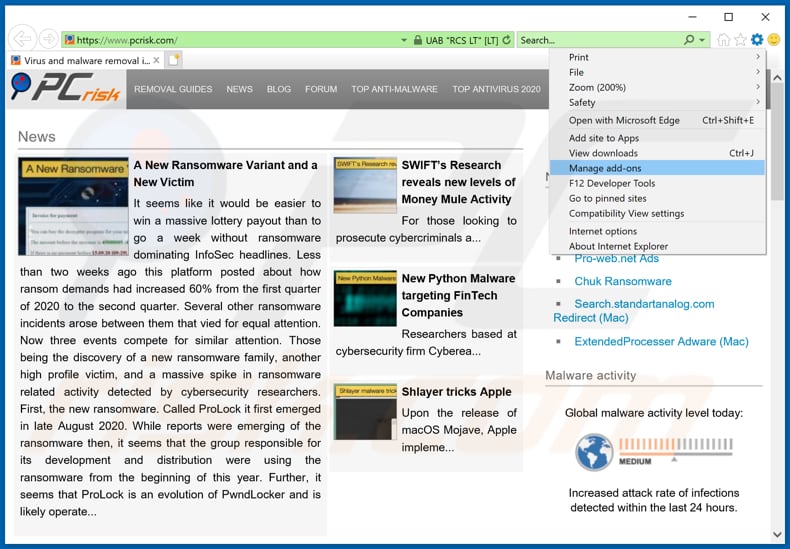
Fare clic sull'icona "ingranaggio"![]() (nell'angolo in alto a di Internet Explorer), selezionare "gestisci componenti aggiuntivi" e selezionare ogni programma sospetto recentemente installato e cliccare su "Rimuovi".
(nell'angolo in alto a di Internet Explorer), selezionare "gestisci componenti aggiuntivi" e selezionare ogni programma sospetto recentemente installato e cliccare su "Rimuovi".
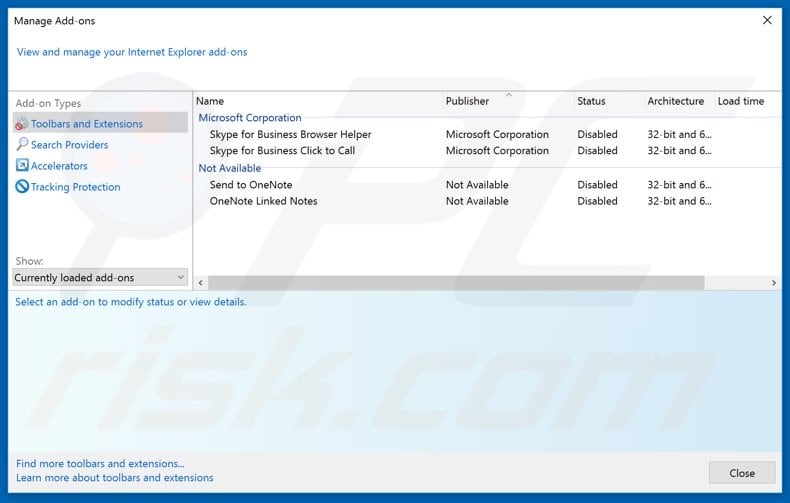
Metodo opzionale:
Se continui ad avere problemi con la rimozione di windows defender - security warning truffa del supporto tecnico, ripristinare le impostazioni di Internet Explorer di default.
Windows XP: Fare clic su Start, fare clic su Esegui, nel tipo di finestra inetcpl.cpl ha aperto Nella finestra aperta fare clic sulla scheda Avanzate, quindi fare clic su Ripristina.

Windows Vista e Windows 7: Fare clic sul logo di Windows, nella casella Tipo di ricerca start inetcpl.cpl e fare clic su Inserisci. Nella finestra aperta fare clic sulla scheda Avanzate, quindi fare clic su Ripristina.

Windows 8: Aprire Internet Explorer e fare clic sull'icona ingranaggio. Selezionare Opzioni Internet. Nella finestra aperta, selezionare la scheda Avanzate e fare clic sul pulsante Reset.

Nella finestra aperta, selezionare la scheda Avanzate

Fare clic sul pulsante Reset.

Confermare che si desidera ripristinare le impostazioni di Internet Explorer di default facendo clic sul pulsante Reset.

Sommario:
 Più comunemente gli adware o applicazioni potenzialmente indesiderate si infiltrano nel browser Internet dell'utente attraverso il download di software gratuiti. Si noti che la fonte più sicura per il download di software libero è il siti degli sviluppatori. Per evitare l'installazione di adware bisogna stare molto attenti durante il download e l'installazione di software libero. Quando si installa il programma gratuito già scaricato scegliere le opzioni di installazione personalizzata o avanzata - questo passo rivelerà tutte le applicazioni potenzialmente indesiderate che vengono installate insieme con il vostro programma gratuito scelto.
Più comunemente gli adware o applicazioni potenzialmente indesiderate si infiltrano nel browser Internet dell'utente attraverso il download di software gratuiti. Si noti che la fonte più sicura per il download di software libero è il siti degli sviluppatori. Per evitare l'installazione di adware bisogna stare molto attenti durante il download e l'installazione di software libero. Quando si installa il programma gratuito già scaricato scegliere le opzioni di installazione personalizzata o avanzata - questo passo rivelerà tutte le applicazioni potenzialmente indesiderate che vengono installate insieme con il vostro programma gratuito scelto.
Assistenza di rimozione:
Se si verificano problemi durante il tentativo di rimozione di windows defender - security warning truffa del supporto tecnico dal tuo computer, chiedere assistenza nel nostro forum rimozione malware.
Lascia un commento:
Se disponi di ulteriori informazioni su windows defender - security warning truffa del supporto tecnico o la sua rimozione ti invitiamo a condividere la tua conoscenza nella sezione commenti qui sotto.
Fonte: https://www.pcrisk.com/removal-guides/18999-windows-defender-security-warning-pop-up-scam
Condividi:

Tomas Meskauskas
Esperto ricercatore nel campo della sicurezza, analista professionista di malware
Sono appassionato di sicurezza e tecnologia dei computer. Ho un'esperienza di oltre 10 anni di lavoro in varie aziende legate alla risoluzione di problemi tecnici del computer e alla sicurezza di Internet. Dal 2010 lavoro come autore ed editore per PCrisk. Seguimi su Twitter e LinkedIn per rimanere informato sulle ultime minacce alla sicurezza online.
Il portale di sicurezza PCrisk è offerto dalla società RCS LT.
I ricercatori nel campo della sicurezza hanno unito le forze per aiutare gli utenti di computer a conoscere le ultime minacce alla sicurezza online. Maggiori informazioni sull'azienda RCS LT.
Le nostre guide per la rimozione di malware sono gratuite. Tuttavia, se vuoi sostenerci, puoi inviarci una donazione.
DonazioneIl portale di sicurezza PCrisk è offerto dalla società RCS LT.
I ricercatori nel campo della sicurezza hanno unito le forze per aiutare gli utenti di computer a conoscere le ultime minacce alla sicurezza online. Maggiori informazioni sull'azienda RCS LT.
Le nostre guide per la rimozione di malware sono gratuite. Tuttavia, se vuoi sostenerci, puoi inviarci una donazione.
Donazione
▼ Mostra Discussione